예약 가능한 리소스 설정
Dynamics 365 Field Service의 예약 가능한 리소스란 예약이 필요한 것을 말합니다. 가장 일반적인 것은 사람, 장비, 시설입니다.
각 리소스는 다른 리소스와 구별되는 속성을 가질 수 있습니다. 예를 들어 특성(기술 또는 인증), 범주 또는 위치 등이 있습니다.
전제 조건
- Field Service - 관리자 또는 시스템 관리자 보안 역할이 할당되어 있습니다.
일선 작업자 만들기
일선 작업자는 주로 현장 작업이 예약된 조직 내 인력입니다. 그들은 Dynamics 365 Field Service 모바일 앱을 사용하여 작업 주문의 세부 정보를 보고 업데이트합니다. 일선 작업자는 예약 가능한 리소스입니다. 시작 페이지에서 일선 작업자를 빠르게 생성할 수 있습니다.
다른 예약 가능한 리소스 만들기
Field Service에서 리소스 영역으로 변경하고 리소스>리소스로 이동하고 새로 만들기를 선택합니다.
일반 탭에서:
리소스 유형을 선택합니다. 리소스가 누구인지, 무엇인지, 리소스가 조직과 어떤 관련이 있는지를 설명하는 분류입니다. 선택한 값에 따라 정의해야 할 다른 관련 세부 정보가 있습니다.
- 사용자: 시스템에 액세스해야 하는 조직 내 사람입니다. 자세한 내용은 일선 작업자 설정을 참조하세요.
- 거래처 또는 연락처: 리소스가 조직의 직접 일부가 아니지만 예약하려고 합니다. 예를 들어 시스템에 액세스할 수 없지만 사용자를 대신하여 서비스를 제공하는 공급업체가 있습니다.
- 장비: 예약하려는 장비입니다. 예를 들면, 트럭이나 기계입니다.
- 팀: 함께 예약되는 리소스 그룹입니다. 예를 들어 두 명 이상의 사람 또는 사람과 차량이 있습니다. 자세한 내용은 팀의 리소스 그룹화를 참조하세요.
- 시설: 건물이나 방과 같이 예약해야 하는 물리적 공간입니다. 자세한 내용은 시설 및 관련 리소스 예약을 참조하세요.
- 풀: 유사한 리소스의 그룹입니다. 풀은 이후 단계에서 실제 리소스를 선택하려고 할 때 예약됩니다. 예를 들어 자동차 그룹이 있습니다. 자세한 내용은 리소스 풀 예약을 참조하십시오.
일정 게시판에 표시되는 리소스의 이름을 입력하고 시간대를 설정합니다.
일정 탭에서:
시작 위치 및 종료 위치를 설정하여 리소스가 작업일을 시작하고 종료하는 위치를 정의합니다. 시스템은 예약 및 라우팅에 이러한 값을 사용합니다.
- 위치 상관 없음: 이 리소스의 홈 위치는 비즈니스 시나리오와 관련이 없습니다. 첫 번째 예약이나 마지막 예약부터 이동 시간이 계산되거나 고려되지 않습니다.
- 리소스 주소 - 리소스는 고유한 위치에서 하루를 시작 및/또는 종료합니다. 시스템은 관련 사용자, 거래처 또는 연락처 기록의 위도 및 경도 값에서 정확한 위치를 도출합니다.
- 조직 구성 단위: 리소스는 조직 단위에서 하루를 시작 및/또는 종료합니다. 일반적으로 이는 지점이나 집합 장소와 같은 회사 위치입니다. 정확한 위치는 선택한 조직 구성 단위의 위도 및 경도 값에서 파생됩니다. 리소스 유형이 시설인 경우 조직 구성 단위는 시설의 위치 역할을 합니다.
리소스가 속한 조직 구성 단위를 선택합니다.
리소스가 일정 게시판에 표시할 수 있는지 선택합니다. 일정 게시판에 리소스를 표시하는 방법에 대한 자세한 내용은 Universal Resource Scheduling에서 일정 게시판 사용해 보기를 참조하세요.
가용성 검색 활성화를 설정하여 기준과 일치하는 경우 일정 도우미가 리소스를 반환할 수 있는지 여부를 정의합니다.
Field Service 탭에서:
시간당 요금을 설정하여 리소스 비용을 정의합니다. 근무한 시간에 대한 급여를 계산하는 데 사용됩니다.
리소스가 부품을 가져오는 위치를 기본값으로 설정하려면 창고를 선택하세요.
휴가 승인 필요의 경우 누군가 리소스의 휴가를 승인해야 하는지 선택합니다. 휴가 요청은 구성된 기간을 차단하며 해당 시간 동안에는 리소스를 예약할 수 없습니다.
공개 예약 사용은 Field Service 모바일 앱에서 더 이상 지원되지 않습니다. 자세한 내용은 기능 사용 중지를 참조하세요.
레코드를 저장합니다.
근무 시간 추가
각 리소스의 근무 시간을 정의할 수 있습니다. 변경하지 않으면 기본 근무 시간이 사용됩니다. 일정 게시판은 근무 시간과 근무 외 시간을 색상으로 구분합니다. 일정 도우미는 지정된 근무 시간에 생산 능력이 있는 리소스만 반환합니다.
리소스 영역으로 변경하고 리소스>리소스로 이동합니다. 리소스 레코드를 열고 새로 만들기>근무 시간을 선택합니다.
리소스 작업 시간의 시작 및 종료 시간을 설정하고 반복 패턴을 선택합니다. 리소스가 요일마다 다른 작업 시간을 가질 수 있는 반복 작업 시간에 사용자 지정 반복 패턴을 사용합니다.
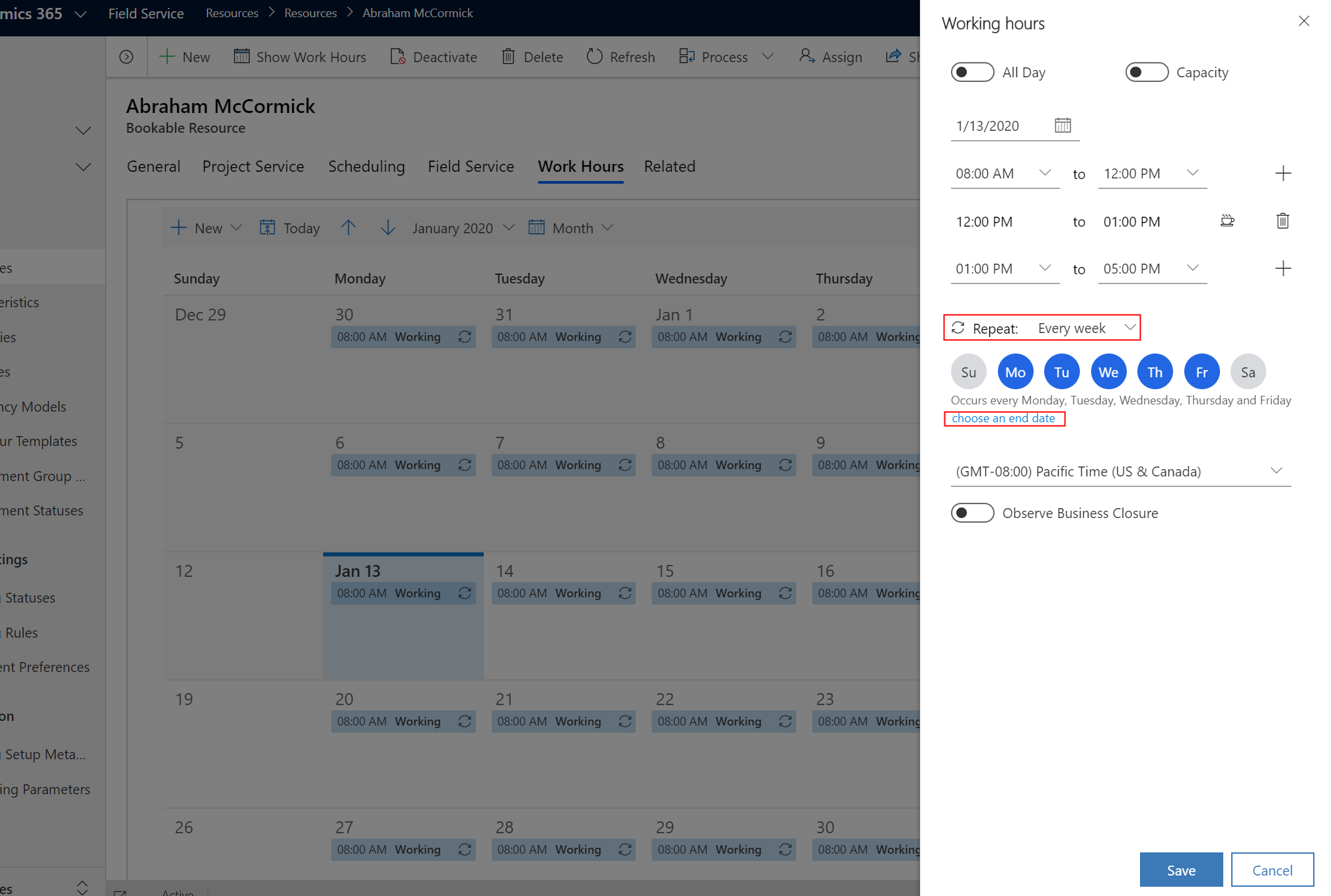
용량을 활성화하여 근무 시간 동안 리소스를 예약할 수 있는 횟수를 정의합니다. 예를 들어 용량을 5로 설정하면 일정 도우미로 리소스를 예약할 때 리소스가 사용 가능한 것으로 표시되고 용량 제한(이 경우 5회)까지 초과 예약될 수 있음을 의미합니다. 기본적으로는 1로 설정됩니다. 값을 0으로 변경하면 리소스 검색에서 해당 리소스가 사용 가능한 것으로 표시되지 않습니다.
휴식 추가는 각 근무 시간 항목을 분할하고 30분의 휴식 시간을 추가합니다. 분할 추가는 각 근무 시간 항목을 2개의 근무 시간 항목으로 균등하게 분할하여 각 분할 항목이 다른 용량을 가질 수 있도록 합니다. 분할 추가 옵션은 용량을 활성화한 경우에만 표시됩니다.
시스템이 리소스 근무 시간을 올바르게 사용하도록 리소스 근무 시간에 대한 시간대를 설정합니다.
근무 시간 달력을 업데이트하려면 근무 시간을 저장하세요.
코드를 사용한 근무 시간 달력 편집에 대한 자세한 내용은 API를 사용하여 근무 시간 달력 편집을 참조하세요.
특성, 지역 및 범주 추가
리소스를 구분하는 가장 일반적인 특성은 특성, 지역 및 범주입니다.
특징 추가
특성은 리소스의 기술과 인증을 나타냅니다. 예를 들어, CPR 인증과 같은 특정 기술; 회계 또는 웹 개발 경험과 같은 보다 일반적인 또는 특정 건물에 대한 보안 허가만큼 간단합니다.
리소스는 여러 특성을 가질 수 있습니다. 특성을 생성하고 이를 리소스에 매핑한 후 숙련도 등급을 제공합니다.
리소스 영역으로 변경하고 리소스>리소스로 이동합니다. 리소스 레코드를 열고 관련>리소스 특성을 선택합니다.
새 예약 가능한 리소스 특징 추가를 선택합니다.
조회에서 특성을 선택합니다.
(선택사항) 기술 숙련도에 대한 평가 값을 선택합니다. 특성의 숙련도 모델에 따라1-10 등급이 될 수도 있고 인증 시험의 점수를 나타낼 수도 있습니다.
범주 추가
리소스 범주는 리소스를 구별하는 데 도움이 되는 리소스 그룹입니다. 예를 들어 리소스의 역할이나 직위입니다.
리소스는 여러 범주를 가질 수 있습니다. 리소스 카테고리를 생성하고 리소스에 매핑합니다.
리소스 영역으로 변경하고 리소스>리소스로 이동합니다. 리소스 레코드를 열고 관련>리소스 범주 할당을 선택합니다.
새 리소스 범주 할당을 선택합니다.
조회에서 리소스 범주를 선택합니다.
지역 추가
지역은 지리적 영역을 나타냅니다. 일반적인 예로는 도시, 카운티 또는 일반 지역이 있습니다.
리소스는 여러 지역의 일부일 수 있지만 요구 사항은 단일 지역에 매핑됩니다. 지역을 생성하고 이를 리소스에 매핑합니다.
리소스 영역으로 변경하고 리소스>리소스로 이동합니다. 리소스 레코드를 열고 관련>리소스 지역을 선택합니다.
새 리소스 지역을 선택합니다.
조회에서 지역을 선택합니다.
리소스 위치 정의
경로, 이동 예상 또는 일정 게시판의 지도 보기와 같은 기능을 활성화하려면 시스템에서 리소스의 위치를 알아야 합니다. 리소스의 위치는 작업 위치 또는 모바일 디바이스의 위치입니다. 다른 값을 사용할 수 없는 경우 시스템은 리소스 레코드에 정의된 시작 및 종료 위치를 사용합니다.
리소스 영역으로 변경하고 리소스>리소스로 이동합니다. 리소스 레코드를 열고 일정을 선택합니다.
리소스에 대해 시작 위치와 종료 위치를 설정합니다. 작업일 시작 위치와 종료 위치에 따라 리소스 주소 또는 조직 구성 단위 주소를 선택합니다. 관련 리소스 레코드(사용자, 거래처, 연락처)에 지오코딩된 주소와 유효한 위도/경도 값이 있는지 확인하세요. 근무 시간에 휴식 시간이 구성된 경우 시스템은 휴식 시간 동안 리소스의 시작 및 종료 위치를 리소스 위치로 사용합니다.
예를 들어 예약 가능한 리소스에는 리소스 유형이 연락처로 설정되어 있습니다. 관련 연락처 레코드에는 유효한 위도 및 경도 값이 필요합니다.
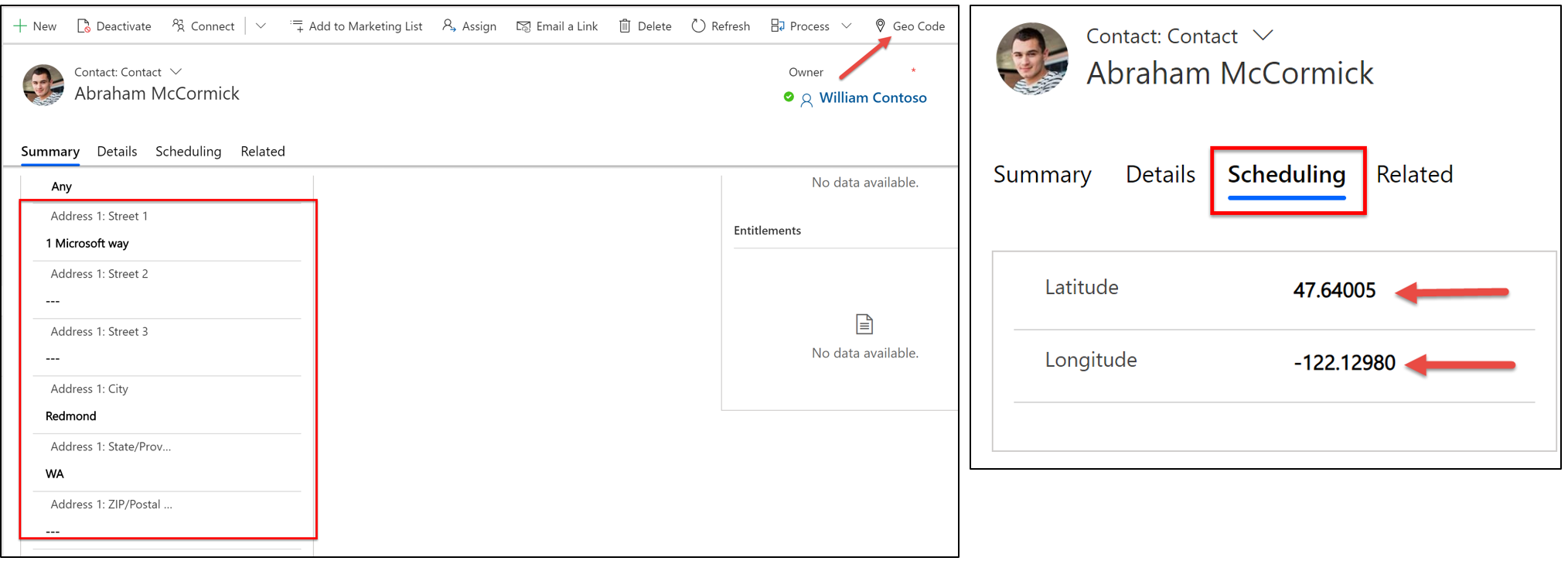
지오코딩이 작동하는지 확인하십시오. 일정 게시판을 열고 리소스가 지도에 표시되는지 확인하세요. 지도에서 해당 위치를 강조 표시하려면 리소스를 선택하세요.